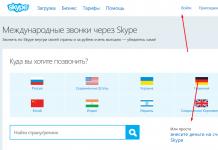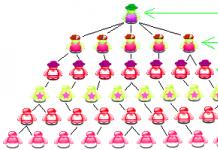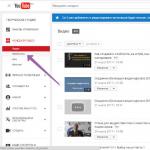Производители смартфонов на Андроид для тестирования устройств внедряют и используют инженерное меню. В нём содержатся всевозможные тесты и настройки аппарата, недоступные рядовым пользователям. Однако сегодня, зная USSD-команду или скачав приложение с PlayMarket, зайти в инженерное меню может любой желающий.
Зачем нужно скрытое инженерное меню в Андроид
Инженерное меню (Engineering Mode) – по своей сути скрытое приложение, которое используют разработчики для тестирования и установки оптимальных параметров мобильного телефона или планшета. Специалисты проверяют работу датчиков и при необходимости вносят корректировки в функционирование системных компонентов.
Работая с техническим меню Android, будьте осторожны - изменение части функций приводит к сбоям в работе устройства.
Как войти в меню
Чтобы открыть меню, установленное производителем, активируйте на смартфоне панель набора номера и введите одну из представленных в таблице USSD-команд. После ввода команды цифры пропадут с экрана, а вместо них откроется меню.
Таблица: комбинации для запуска Engineering Mode
| Производитель устройства | Команда |
| Sony | *#*#7378423#*#* |
| *#*#3646633#*#* | |
| *#*#3649547#*#* | |
| Philips | *#*#3338613#*#* |
| *#*#13411#*#* | |
| ZTE, Motorola | *#*#4636#*#* |
| HTC | *#*#3424#*#* |
| *#*#4636#*#* | |
| *#*#8255#*#* | |
| Samsung | *#*#197328640#*#* |
| *#*#4636#*#* | |
| *#*#8255#*#* | |
| Prestigio | *#*#3646633#*#* |
| LG | 3845#*855# |
| Huawei | *#*#2846579#*#* |
| *#*#14789632#*#* | |
| Alcatel, Fly, Texet | *#*#3646633#*#* |
| Смартфоны и планшеты с процессором MediaTek (большинство китайских аппаратов) | *#*#54298#*#* |
| *#*#3646633#*#* | |
| Acer | *#*#2237332846633#*#* |
Видео: как работать в Engineer Mode
Если код не действует, и стандартным способом запустить сервисное меню не удаётся, используйте сторонние приложения - загрузить их можно на PlayMarket. Рекомендуемые программы - «Запуск инженерного меню МТК», Mobileuncle Tools, Shortcut Master.
Меню производителей не работает на некоторых моделях устройств с Android 4.2 JellyBean (x.x.1, x.x.2), а также на Android 5.1 Lollipop. Также недействительно меню при установленной прошивке Cyanogen Mod. В Android 4.4.2 при перезагрузке сбрасываются изменения, произведённые в приложении.
«Запуск инженерного меню МТК»
Приложение позволяет открыть и настроить инженерное меню без набора цифровых команд. Корректно работает на процессорах MediaTek (МТ6577, МТ6589 и др.) и системами Android 2.x, 3.x, 4.x, 5.x. По отзывам пользователей программа успешно выполняет свои функции, но после перезагрузки смартфона происходит сброс настроек, сделанных с помощью приложения.
Программа Mobileuncle Tools
Функционал приложения аналогичен предыдущему, но, помимо доступа к инженерному меню, пользователь получает возможность просмотреть информацию об экране, сенсоре и памяти устройства, а также обновить прошивку, восстановить IMEI-номер и улучшить GPS. Для стабильного функционирования необходимы root-права.
Утилита Shortcut Master
Программа Shortcut Master предназначена для работы с ярлыками и системными приложениями: создания, поиска, удаления. Прямой функции входа в инженерное меню в ней нет. Но с её помощью вы можете просмотреть список секретных команд, действующих на вашем устройстве. А нажав на название команды, увидите выпадающее меню, в котором будет пункт «выполнить». Удобно, и не требует лишних действий.
Root-права для доступа в инженерное меню
Чтобы попасть в сервисное меню на некоторых версиях Андроид, пользователь должен обладать правами суперпользователя (root). Получить права можно с помощью специализированных приложений: Farmaroot, UniversalAndRoot, Romaster SU и других. Чтобы получить Root-доступ к устройству с помощью Farmaroot:
- Установите и запустите в программу. Ссылка в Google Play: //play.google.com/store/apps/details?id=com.farmaapps.filemanager&hl=ru.
- Если приложение поддерживает установку root-прав на ваше устройство, то на экране вы увидите список возможных действий, среди них – «Получить root». Выберите этот пункт.
- Выберите один из предустановленных методов получения root.
- Программа начнёт установку.
- По окончании процедуры вы увидите сообщение об успешной установке root доступа.
Возможные проблемы и решения:
- приложение закрылось на середине установки - перезапустите аппарат и попробуйте снова;
- root-права не установились - попробуйте установить иным методом (выберите новый эксплоит в приложении).
Что можно настроить в меню
Внешний вид инженерного режима и возможности регулировки параметров могут различаться в зависимости от модели планшета или смартфона. В меню пользователи чаще всего регулируют звук, меняют настройки камеры и используют режим восстановления. Параметры для корректировки и порядок действий приведены ниже. Будьте внимательны - названия пунктов меню могут различаться в различных моделях устройств! Вы действуете на свой страх и риск.
Аудио: усилить уровень громкости
Если ваш телефон звонит недостаточно громко, в инженерном меню найдите раздел Audio и перейдите в LoudSpeaker Mode. Выберите пункт Ring. Для каждого уровня сигнала (level 1–6) смените значения - выставьте цифры по возрастанию, от 120 до 200. Увеличьте значение в пункте Max. Vol - максимальное 200. Нажмите кнопку SET для сохранения настроек.
Аудио: повысить громкость телефонного разговора
Чтобы усилить тон динамика для разговоров, в разделе сервисного меню Audio выберите Normal mode и откройте пункт Sph. Установите значения для уровней сигнала (level 1–6) от 100 до 150, а цифру у Max. Vol. – до 160.
Для усиления чувствительности микрофона пройдите в меню Audio - Normal mode - Mic. Для каждого уровня присвойте одинаковые значения чувствительности микрофона, к примеру, 200. Нажмите кнопку SET, выполните перезагрузку и проверьте, стал ли собеседник слышать вас лучше.
Видео: регулировка параметров звука в инженерном меню
Батарея: отключение неиспользуемых частот
Смартфоны быстро расходуют ресурс батареи на работу приложений, поддержание сотовой связи и сетевые подключения. С помощью инженерного меню вы можете увеличить длительность работы аккумулятора.
Современные устройства сканируют несколько GSM-частот - 900/1800 МГц и 850/1900 МГц. В России действует пара 900/1800 МГц, а значит, нет необходимости сканировать сеть на других частотах. Радиосигнал для второй пары можно отключить, что существенно сэкономит уровень заряда.
В Engineer Mode откройте пункт Band Mode. Отключите неиспользуемые частоты, сняв галочки с соответствующих пунктов - PCS1900 и GSM850. Если аппарат поддерживает две сим-карты, откройте поочерёдно пункты SIM1 и SIM2 и выполните указанные действия в каждом. Нажмите кнопку SET, чтобы сохранить настройки.
Если смартфон и сим-карта работают в 3G-сетях, отключите сети, которые не используются в России: WCDMA-PCS 1900, WCDMA-800, WCDMA-CLR-850. Вновь нажмите кнопку SET.
Включить сканирование отключённых сетей можно, вернувшись в то же меню и установив галочки.
Камера: настройки фото и видео
По умолчанию аппараты на Android сохраняют снимки в формате JPEG. Между тем фотографы предпочитают снимать и обрабатывать материал в RAW, чтобы получить больше возможностей для редактирования. Техническое меню позволяет выбрать желаемый формат снимков.
В меню найдите пункт Camera и выберите Capture Type (Тип снимка). Установите формат фото - RAW и нажмите SET. Также в меню Camera можно увеличить размер снимков, установить значение ISO, включить съёмку в HDR для более высокой детализации фото, задать частоту кадров для видео. После изменения каждого параметра не забывайте нажимать SET для сохранения настроек.
Режим восстановления
Recovery Mode (Режим восстановления) – аналог Bios на компьютере, позволяет управлять устройством без входа в систему Android. Возможности режима восстановления:
- обнуление настроек до стандартных;
- обновление прошивки;
- доступ к root-правам;
- создание резервной копии ОС;
- удаление персональных данных из системы.
В Recovery Mode не выполняйте действие, если не уверены в том, к чему оно приведёт. Некоторые команды могут навредить устройству и системе.
Если настройки не сохранились
Пользователи, получившие доступ к техническому меню, жалуются на то, что изменённые в нём параметры не активируются либо сбрасываются при перезапуске аппарата.
Для ввода в действие настроек после смены параметров делайте тап на кнопку SET внизу экрана. Если параметры сбрасываются после перезагрузки устройства, попробуйте зайти в техническое меню не через приложение, а с помощью цифровой команды.
Коды сервиса аппаратов на Андроид
Помимо технического меню, управлять функционалом смартфонов на Android позволяют секретные USSD-коды - сочетания цифр и символов, набрав которые пользователь выполняет действие. Секретные коды для разных устройств приведены в таблице.
Таблица: перечень секретных команд для Android
| Производитель | Цифровая команда | Значение |
| Коды для большинства производителей | *#*#7780#*#* | Откат настроек и деинсталляция пользовательских приложений |
| *2767*3855# | Смена прошивки, тотальный откат настроек. | |
| *#*#232339#*#* *#*#526#*#* |
Проверка беспроводных подключений | |
| *#*#34971539#*#* | Детальные сведения о фотокамере | |
| *#*#232338#*#* | Просмотр адреса Wi-fi | |
| *#*#273283*255*663282*#*#* | Активация резервной копии медиа на телефоне | |
| *#*#1472365#*#* | Экспресс-тест GPS | |
| *#*#0*#*#* | Проверка экрана | |
| *#*#2663#*#* | Просмотр информации о тачскрине | |
| *#*#2664#*#* | Тестирование тачскрина | |
| *#*#4636#*#* | Общие данные устройства и батареи | |
| *#*#0673#*#* *#*#0289#*#* |
Аудиотесты | |
| *#*#7262626#*#* | Проверка приёма GSM | |
| *#*#0842#*#* | Тест вибросигнала и яркости дисплея | |
| *#*#3264#*#* | Информация о RAM-памяти | |
| *#*#232331#*#* | Тестирование связи по Bluetooth | |
| *#*#8255#*#* | Проверка Google Talk | |
| *#*#232337#*#* | Информация об адресе Bluetooth | |
| *#*#1234#*#* | Данные прошивки аппарата | |
| *#*#44336#*#* | Дата сборки устройства | |
| *#06# | Информация о номере IMEI | |
| *#*#197328640#*#* | Тест сервисной активности | |
| *#*#1111#*#* | Версия free-to-air программ | |
| *#*#2222#*#* | Номер железа для free-to-air | |
| *#*#0588#*#* | Проверка датчика приближения | |
| Sony (на аппаратах действуют единые команды) | **05***# | Снятие блокировки с PUK-кода |
| Motorola | *#06# | IMEI |
| *#*#786#*#* | Откат настроек до первоначальных | |
| *#*#1234#*#* *#*#7873778#*#* | Открытие приложений с root-правами | |
| *#*#2432546#*#* | Проверка наличия обновлений | |
| *#*#2486#*#* | Вход в сервисное меню | |
| HTC | *#*#4636#*#* | Сервисное меню |
| ##3282# | Системное приложение EPST | |
| *#*#8255#*#* | G-talk монитор | |
| ##33284# | Состояние сети | |
| *#*#3424#*#* | Тест функционала | |
| ##3424# | Диагностика устройства | |
| ##7738# | Диагностика протокола | |
| ##8626337# | Voice Coder | |
| Samsung (эффективны общие коды) | ##778 (+вызов) | Активация EPST меню |
| LG (работу с кодами заменяет техническое меню) | 3845#*855# | Международные устройства |
| 3845#*400# | Китайские аппараты | |
| 5689#*990# | Sprint | |
| ##228378 (+ вызов) | Verizon Wireless | |
| 3845#*851# | T-Mobile | |
| 3845#*850# | AT&T |
Если по какой-то причине сервисный код не сработал, не расстраивайтесь - установите и запустите приложение Secret Codes (Ссылка в Google Play: //play.google.com/store/apps/details?id=fr.simon.marquis.secretcodes&hl=ru). Программа проанализирует действующие в устройстве комбинации и предложит вам список. Активировать комбинацию можно прямо в приложении одним нажатием на название.
Доброе всем время суток. Ниже вы не увидите развернутого обзора про этот телефон. Так уж получилось что я не умею писать и не люблю читать шаблонные обзоры. Лет ми спик фром май харт. А если что-то заинтересует, в комментариях задавайте вопросы.
Итак поехали.
С чего все началось:
Служил мне верой и правдой мой телефон трудяга Lenovo P780 пару лет. Пока я его об пол не треснул… Внешне все ок, живой и здоровый. НО… стала отваливаться сеть. Известная болезнь.
Поиски замены вел довольно долго. Рассматривал и Окуительный телефон, и Redmi Note 2 и 3. Но всегда не устраивало что-то. То цена, то качество фото, то небрендовость некоторых моделей…
И вот наткнулся на новинку Asus Zenfone Max.
Характеристики:
Стандарт: GSM / HSPA / LTE, две SIM карты
Год: 2015, август
Экран: IPS LCD емкостный сенсорный, 16M цветов, 720 x 1280 pixels, 5.5 дюймов (плотность ~267 ppi)
Защита экрана: Gorilla Glass 4
ОС: Android v5.0 (Lollipop)
Память: Встроенная 8/16 GB, 2 GB RAM, microSD до 32 GB
Процессор: Quad-core 1.2 GHz Cortex-A53, чипсет Qualcomm MSM8916 Snapdragon 410
Камера: 13 MP, 4128 x 3096 pixels, лазерный автофокус, двойная LED вспышка
Фронтальная камера: 5 MP
Видео: 1080p@30fps
Bluetooth: v4.0, A2DP, EDR
Интернет: HSPA 42.2/5.76 Mbps, LTE Cat4 150/50 Mbps
Wi-Fi: 802.11 b/g/n, Wi-Fi Direct, точки доступа
GPS: Да, с поддержкой A-GPS и ГЛОНАСС
Аккумулятор: Несъемный Li-Po 5000 мАч
Количество SIM-карт - 2
Вес - 202 г
Размеры (ШxВxТ) - 77.5x156x10.55 мм
Телефон пришел просто в рекордные для меня сроки 11-12 дней.
трекинг для маньяков-любителей

Размеры телефона в сравнении с Lenovo P780

Без крышки
Держать телефон вполне удобно из-за его «прорезиненной» задней крышки. Фактура типа «под кожу», однако все равно - резинопластик.
Фото из инета, но суть отражает
Экран яркий и с отличными углами обзора.
фото нет, но поверьте на слово. Экран явно круче, чем у Lenovo P780.
Заявлено стекло Горилла Глаз 4, проверять не стал. Поверим на слово. Заказал стеклышко тем не менее защитное.
Иногда, нажимая на клавиатуре пробел, я умудряюсь чуть промахнуться и задеваю кнопку «Home». После чего вылетаю на главный экран. Бесит, но это мои заморочки:)
Кнопки сенсорные внизу экрана… не зачет! Какой такой идиот придумал повесить кнопку «назад» в левой части. НЕУДОБНО, чтобы выйти из приложения или вернуться на шаг назад приходится вытягивать большой палец достаточно сильно налево)))
Еще не понравилась правая кнопка. По нажатию выдает диспетчер задач, а по долгому ТАПу выдает «контекстное меню». Было бы логичнее сделать наоборот.
Надо погуглить как кнопки программно переназначить, в родных настройках такого нет.
Извиняюсь фото не в фокусе, но суть видно.
Звук… слабоват. в смысле громкость хуже чем у Lenovo P780.
Насчет качества… мммм… так как мне медведь на ухо наступил, то качество - просто отличное. Реверберации гармоник не различаю:)
Блутус в машине цепляется без проблем, звук передает. глюков не заметил никаких.
Программная оболочка стандартный ZenUI. После Lenovo переучиваться не пришлось, все интуитивно понятно и все на своих местах.
Из непонятных мне минусов только пожалуй эта бесконечная мания чего-нить да обновить. Телефон то будильник обновит, то звонилку, то рабочий стол. И каждый раз после обновления на ярлыках в углу появляется буква «N» типа новинка. И висеть будет бесконечно, пока не залезешь в этот пункт меню. Наверное выключу в итоге обновлялки.
Обнаружил просто отличную функцию «одной рукой» или как-то там.
Настроил на кнопку «Home». По двойному нажатию Экран как-бы сворачивается справо-вниз и легче манипулировать одной рукой.
Производительность аппарата меня мало интересовала. В игры не играю СОВСЕМ, от слова ВООБЩЕ. Но на всякий случай отантутушил телефон. ниже скрин.
А вот что важно для меня, так это камеры! Нет, я не собираюсь снимать «Аватар-2», но в качестве «мыльница, которая всегда с тобой», отлично! Основная 13 Мпикс с лазерным автофокусом и светодиодной подсветкой, фронтальная на 5 Мпикс и также весьма недурно снимает.
Фотки с основной камеры






Ну и собственно, то ради чего все задумывалось - Автономность!
Все познается в сравнении. Как я уже писал выше ранее пользовался Lenovo P780. И долго не мог найти альтернативу по адекватной цене. Так вот, считаю что нашел пусть не идеальное, но отличное решение.
Asus Max в моих руках стабильно живет 3-4 дня. Три дня гарантированны точно. Думаю для простого обывателя, у которого телефон это Звонки и Ватсапп иногда, то протянет все 5 на одной зарядке.
Для сравнения, Lenovo P780 у меня жил в точно таком же режиме использования 2-3 дня.
Получается +1 день автономности.
На борту аппарата 16Гиг встроенных, мне хватит за глаза. А вообще можно воткнуть и внешнюю карточку. При этом порт отдельный, а не вместо симки. Что тоже приятно.
В догонку скажу еще вот что. Покупая телефонный аппарат, я всегда смотрю на доступность аксессуаров (чехлы, стекла и т.д.), а так же ремонтопригодность (стекла, тачскрины, корпуса, батареи, камеры и прочее). С этим телефоном все в порядке.
Телефон пока достаточно молодой и не сильно распространенный. Поэтому любителям прошить-модифицировать и т.д. придется потерпеть, с этим пока все не густо. Рут есть, пока этого достаточно!
Плюсы:
- брендовость
- стоимость
- мощный аккумулятор
- дизайн
- качественная сборка
- яркий экран с сочными цветами и защитой GG4
- светодиодная вспышка
- честные камеры 13 и 5 Мп без всякой интерполяции.
- доступные аксессуары
Минусы:
- неадекватные кнопки управления под экраном
- мания обновления
- негромкий звук.
- пока очень слабое коммьюнити.
- нет поддержки LTE в России. (и не будет, прошивкой не лечиться)
P.S> На этом все други-подруги. Если есть вопросы - задавайте.
16.08.2016
Доброго времени суток всем любителям различных гаджетов, а также примкнувшим!
Попала мне в руки одна "лопата" с диагональю экрана 5,5". Честно скажу, устройствами с такой большой диагональю экрана пользоваться не приходилось и сперва было довольно непривычно. Я все представлял: что же с этой "лопаткой" делать? На ум приходило несколько вариантов, которые связаны, что неплохо должно получиться что-нибудь копать, например, картошку или траншеи, но наблюдая за погодой с ее переменчивым характером и частыми дождями, нашел еще одно применение - в случае наводнения можно использовать как весло.
Но это все шутки и прибаутки, а теперь немного о самом участнике обзора. Речь пойдет об ASUS Zenfone Max с его кодовым именем, которое я вечно не могу запомнить - ZC550KL. Честно, по поводу цифровых названий моделей, производитель меня всегда ставил в тупик, быть может, поэтому лично мне было довольно трудно определить по данному "шифру", что же за устройство передо мной и какова его модификация, в чем разница. Но это все вода, не так ли? Итак, ASUS Zenfone Max .
Внешний вид и комплектация
Телефон был выбран в черном цвете. Также в продаже находится модель белого цвета. В целом, дизайн устройства узнаваем и схож с очень многими моделями производителя за последние 2-3 года, особенно это касается линейки Zenfone. Стоит заметить, что вес телефона составляет порядка 200 грамм, поэтому сильные независимые мужики найдут в этом плюсы приятной тяжести и ощущения того, что в руке что-то есть, а сильные независимые женщины, вероятно, обзовут кирпичом, который почему-то оснастили экраном.
На лицевой панели расположен сам экран 5,5", но за счет довольно больших боковых граней мы получаем общие габариты телефона в чуть больше 15 сантиметров в высоту и практически 8 сантиметров в ширину. А еще он толстый, сантиметр с копейкой, но благодаря скошенным краям это нивелируется и держать телефон в руке становится намного удобнее. Снизу находятся сенсорные кнопки управления телефоном: слева кнопка "назад", посередине "домой", справа доступ к приложениям, находящимся в фоне.
Примечательно, что в отличие от других устройств с кнопками подобной конфигурации, чтобы посмотреть фоновые приложения, необходимо быстрое касание в отличие от привычного длительного. Здесь же на длительное касание повешена функция скриншота экрана, что очень удобно, но с непривычки в начале использования телефона именно создание скриншота было очень частым явлением. Сами сенсорные кнопки не подсвечиваются, и в темное время суток ориентироваться приходится на ощупь. Хочется дополнить, что сенсорные кнопки довольно чувствительны, моментально реагируют даже на случайные нажатия, отсюда выйти или свернуть используемое приложение - как модной даме за рулем губы накрасить, то есть ничего не стоит.
Чуть ниже сенсорных кнопок находится рифленая пластиковая панель, которая играет разными оттенками цветов в зависимости от освещения. Сверху экрана расположен разговорный динамик по центру, фронтальная камера справа и датчики освещения и приближения слева. На модели черного цвета последние едва заметны. Между динамиком и фронтальной камерой расположен диод индикатора событий, довольно небольшой и плохо различимый днем. Он так же сливается с цветом телефона и скрыт от глаза в неактивном состоянии.
На задней панели по центру сверху расположилась основная камера, рядом с ней двойная двухцветная вспышка и лазерный дальномер, помогающий сфокусироваться камере. Над камерой находится отверстие для дополнительного микрофона шумоподавления. Снизу основной динамик телефона, длиной практически во всю панель. Сама задняя крышка выполнена в стилизацию под кожу. Это довольно эффектно смотрится, а еще добавляет приятные тактильные ощущения, когда держишь аппарат в руке. Она не люфтит и не скрипит.
Под самой крышкой находятся слоты для сим-карт и отдельно слот для карты памяти, что является плюсом на фоне тех устройств, которые заставляют покупателя тыркать булавкой, чтобы вытащить слот для сим-карт, и судорожно соображать в вопросе выбора, нужно ли ему две сим-карты, или же одну из них заменить картой памяти, чтобы было побольше последней. Саму память можно расширить картой памяти до 64 гигабайт, по уверениям производителя и неуверенным заявлениям пользователей, там уже как повезет. Я, например, не представляю, чем можно забить карточку на 16 гигабайт.
Левый торец ничем не примечателен - пластиковая панель, стилизованная под алюминий.
На правом торце разместились качельки громкости и кнопка включения/выключения. Снизу расположено углубление для удобного снятия задней крышки.
Сверху на боковой панели разъем 3,5 мм под наушники.
Снизу вход для зарядного устройства, он же для кабеля OTG или флешки, и разговорный микрофон.
Качество материалов хорошее, люфтов нет, за исключением щелчка в районе разговорного динамика при легком сдавливании. В целом, в ASUS стараются делать свои телефоны достаточно добротно, оптимально сочетая между собой материалы и гармоничность в дизайне. Телефон действительно очень красиво выглядит.
Бытует легенда, что в коробке вместе с телефоном можно найти наушники-гарнитуру, которые неплохого качества и вполне приемлемого звучания. Открывая же свою, такой роскоши не обнаружил. Поэтому в коробке обнаружились только бумажки с инструкциями, гарантийный талон, зарядное устройство с отдельным кабелем и переходник для OTG.
Экран
Проводить всякие тесты и замеры, как это делают в профессиональных обзорах, не то чтобы лениво, а попросту не умею, да и нет желания с этим заморачиваться. К тому же тесты тестами, а личные впечатления порой важнее. Что человеку надо от экрана? Чтобы на нем было все видно, яркости хватало, цветопередача не ломала глаз, чтобы экран адекватно реагировал на касания, конечно, более придирчивые в довесок могут под лупой рассматривать и считать пиксели.
Так вот, на телефоне установлена IPS-матрица, разрешение экрана составляет 720х1280, что не FullHD, конечно, но и этого вполне хватает, чтобы картинка хорошо смотрелась, к тому же это сказывается и на энергоемкости, а также на производительности в большую сторону. Разглядеть пиксели можно, если приблизить к лицу телефон достаточно близко, или, будучи тем самым придирчивым человеком, вооружиться лупой. Текст читаем, картинка четкая и сочная с легким матовым свечением, что придает экрану еще большую комфортность. В настройках телефона можно отрегулировать цветопередачу согласно своим убеждениям и характеру. Углы обзора хорошие. Стекло экрана Gorilla Glass 4, и это в бюджетном варианте телефона.
Экран чувствительный, хорошо реагирует на касания и рассчитан на 10 одновременных нажатий, а также, при включении необходимой опции в настройках, на работу в перчатках. Присутствует олеофобное покрытие, которое должно бороться с отпечатками пальцев, облегчать их устранение. На деле же отпечатки остаются, но стираются довольно легко, а вот скольжение пальца, видимо, зависит уже от личной физиологии организма человека. Иногда палец скользит прекрасно, иногда экран как бы сопротивляется скольжению, при этом так и не смог понять, при каких условиях происходит одно, а когда другое. Быть может, на это влияет и температура окружающей среды, которая нагревает экран.
Запас яркости на солнце мог бы быть и лучше, порой его самую малость не хватает. В темноте минимальная яркость достаточно комфортная. Работа датчика освещенности плавная, но опять же на ярком солнце не хочет включать экран на полную мощность (забота об энергосбережении же), отсюда приходится выставлять ее вручную. А вот, например, при фотографировании экран включается на полную вне зависимости от работы автояркости, и днем это даже хорошо, позволяет получше разглядеть объект фотографирования, а вот ночью глядеть на экран в эти моменты становится неуютно. В целом же экран достоин похвал и мне понравился.
Интерфейс и коммуникационные возможности, работа GPS
Из коробки устройство работает под управлением операционной системы Android 5.0.2 Lollipop и фирменной оболочки ZenUI, но уже стало возможно обновиться до шестой версии операционной системы.
На данный момент производитель еще не забил болт на обслуживание данной модели и обновления приходят регулярно, что выгодно смотрится по отношению к другим производителям, которые выпустили телефон да так и оставили с чем есть, перестав работать над исправлением ошибок.
Сама же оболочка позволяет практически полностью настроить под себя внешний вид, предлагая, помимо возможностей по дефолту, богатый выбор тем и иконок в фирменном магазине.
Буквально все элементы прикрывают собой наготу "Андрюши", делая интерфейс приятным глазу, интуитивно понятным и легко усваиваемым. Компоненты ZenUI, как и сама оболочка, так же регулярно обновляются.
В целом же оболочка ведет себя стабильно, работает плавно, что говорит о хорошей оптимизации и о том, что все же разработчики не просто так едят свой хлеб. Но все же не обошлось без ложки дегтя, порой, при установке приложений с Плеймаркета, возникает ошибка загрузки, о чем сообщает выскочившее сообщение в "шторке", в самом же Плеймаркете указано, будто приложение устанавливается, а сам телефон немногим позже уходит в перезагрузку. В каких случаях и из-за чего это происходит, мне понять не удалось.
Дополнительным плюсом является возможность записи звонков уже в готовой звонилке, что порой может неплохо выручить и не требует поиска и скачивания отдельных сторонних приложений. А дополнительным минусом - куча предустановленных приложений от ASUS (притом некоторые чем-то похожи друг на друга или даже дублируют), которые подавляющему числу пользователей попросту будут не нужны.
Раз название данного раздела "Интерфейс и коммуникационные возможности, работа GPS", осталось затронуть то, ради чего телефон становится телефоном.
Телефон поддерживает работу двух сим-карт. Радиомодуль общий, поэтому при звонке на одну сим-карту, вторая будет недоступна, так же и доступ в интернет возможен только с какой-то одной сим-карты, но благо то, что можно выбрать в настройках, с какой именно, не меняя симки местами (а встречались и такие аппараты). Уровень приема сигнала хороший, хотя иногда, довольно редко бывает, теряет сеть.
Устройство работает в 2G/3G/4G (LTE) сетях. Но стоит напомнить, что если заказывать телефон из Китая на всем известном сайте, неплохо на этом сэкономив, то сети четвертого поколения работать в России не будут (за исключением некоторых областей и только на каком-то определенном операторе связи) из-за разного частотного диапазона, да и сам телефон скорее всего будет с прошивкой, предназначенной для китайского рынка. Можно, конечно, после танцев с бубнами или же со знанием дела, да порывшись по необходимым форумам, перепрошить телефон на глобальную версию прошивки, но даже это не даст вам возможности воспользоваться LTE, а способа разбиндить необходимые частоты пока еще не найдено. Тут уже каждый должен решить для себя, что ему интереснее, и расставлять приоритеты по использованию телефона.
Навигация в телефоне осуществляется при помощи GPS/ГЛОНАСС, телефон неплохо ловит спутники и достаточно точно определяет местоположение. Опять же не исключены варианты, что попадется телефон, где навигация будет работать из рук вон плохо, либо вообще работать не будет. Бытует мнение, что в самом начале в некоторых ревизиях в телефон попросту забыли прилепить антенну для приема сигнала и кто-то даже делал ее сам и, о чудо, это спасало ситуацию. Кто-то танцевал с бубном над разнообразными версиями прошивок, попутно ковыряясь в файлах конфигурации, что опять спасало. Но разве этого хочет обычный покупатель? Он хочет приобрести устройство, которое работает, не вызывая лишней головной боли. Поэтому лучше сто раз проверить перед покупкой. По опыту собственного использования, как и говорил выше, у меня проблем с GPS не наблюдалось и во время поездки целый день спокойно пользовался.
Wi-Fi? Он и во всем мире ви-фи, работает себе и хорошо, точки доступа ищет и цепляется без особых проблем.
Звук
Что же рассказать про звук? Да все просто. Не ждите чего-то особенного. Громкость основного динамика находится на среднем уровне, и если телефон лежит в кармане брюк, то на улице в громком месте есть вероятность пропустить звонок, к тому же вибрация телефона довольно относительная. Она как бы и есть, но ощутить ее через ткань не всегда получается, а уж стандартную мелодию СМС-сообщения я чаще всего вообще не замечаю. Само звучание основного динамика больше насыщено высокими частотами, с небольшим миксом середины и полным отсутствием баса. Если захотите послушать какую-то песенку, то только ради ознакомления, ощутить хоть какие-то прелести звучания у вас не получится. Вообще, все, что касается прослушивания музыки на этом телефоне, лучше делать в наушниках.
Установленный плеер выглядит стильно, но в то же время просто и ненавязчиво.
Он обладает гибкими настройками, в которых можно подкрутить басы и высокие частоты отдельно от основного эквалайзера, расположившегося по соседству.
Пожалуй, это спасает звучание, которое опять же находится на среднем уровне. Хотя звук - это довольно абстрактное понятие и у каждого человека вкусовые предпочтения в звучании различны, у меня сложилось впечатление, что более дешевый и менее напичканный ZTE Blade X3 , или, например, Huawei Honor 4C звучали ничуть не хуже, а порой и интересней, что опять говорит о среднем уровне. Запас же самой громкости мог быть и побольше, в шумных местах его порой не хватает.
А вот теперь добрались до той части телефона, которая вызывает у меня больше всего вопросов, а именно - разговорного динамика, сетка которого расположена ниже плоскости экрана. Он средний по громкости, голос собеседника звучит более-менее естественно, но присутствует, если специально заострять на этом внимание и начинать прислушиваться, какое-то досаждающее гудение на фоне, будто прислонил ухо к трансформаторной будке, к тому же есть все вероятности в его быстром загрязнении из-за попадания в заглубление пыли.
Самое интересное, что отзывы об уровне громкости разговорного динамика разделились пополам, часть сетует на плохую громкость, часть заявляет о том, что громкость даже с запасом. В дополнение к этому в процессе эксплуатации была выявлена одна особенность, что при телефонном разговоре слышимость заметно ниже, чем при голосовом общении через тот же Whatsapp, тут громкость находится на приличном уровне и порой необходимо убавлять или относить телефон от уха.
Вероятно, вся эта дребедень с громкостью находится на программном уровне, а не на уровне железа, так, например, не только мной замечено, что на шестой версии Андроида громкость разговорного динамика стала тише, чем на последней прошивке пятой версии "зеленого робота", и пришлось проводить манипуляции по откату прошивки обратно. Найти коды доступа в инженерное меню, чтобы покопаться с настройками громкости, так и не удалось, поэтому всем любителям там покопаться придется довольствоваться тем, что есть.
Камера
Телефон оснащен 13-мегапиксельной основной камерой c апертурой F/2.0 с лазерным автофокусом и двухцветной вспышкой. На лицевой стороне находится 5-мегапиксельная камера с апертурой F/2.0 и широкоугольным объективом. Приложение от фирмы-производителя удобное и интуитивно понятное. Присутствуют подсказки для автоматического режима съемки в зависимости от ситуации: так, например, при фотографировании в темное время суток камера предлагает включить сценарий съемки при недостаточной освещенности, или, чтобы вытянуть некоторые детали, предлагает включить режим HDR. Для выбора сценариев достаточно нажать появляющуюся в таких случаях иконку.
Помимо этого в меню можно самостоятельно выбрать режимы, которых больше десятка. Например, присутствует возможность удалить лишние объекты с фотографии, такие как случайно попавшие в кадр пешеходы или транспорт, снять панораму не только в горизонтальной проекции, но и в вертикальной и пр. Также приложение неплохо вытягивает ночную съемку.
Также приложение изобилует расширенным ручным режимом, где можно самому подстраивать необходимые параметры, за счет чего можно "вытягивать" фотографии в сложных условиях съемки.
Порой, если плохо получается возиться с ручными настройками, можно использовать фиксированный фокус (для этого нужно нажать на объекте фокусировки и дождаться, когда значок позеленеет), после чего, двигая ползунок в ту или иную сторону, постараться вытянуть освещенность объекта.
Этот режим чем-то напоминает фишку или заимствование при фотографировании на камеру от яблочных устройств. Также присутствует параметр автоматической стабилизации.
Если заводить разговор о самом лазерном автофокусе, то у меня сложились довольно противоречивые впечатления. С одной стороны, это действительно быстрая фокусировка, а с другой стороны, фокус постоянно сбивается, стоит лишь чуть-чуть пошевелить телефон или объект фокусировки будет не статичным, поэтому приходится указывать, куда сфокусироваться, пальцем, но и это не всегда помогает. Пока не привыкнете к этой особенности, готовьтесь к тому, что фото по-быстрому может оказаться смазанным, лучше делайте несколько снимков подряд и не забывайте о том, что на экране картинка выглядит четче и естественней. Не лишним будет проверить фотографию на месте.
Само же качество фото и камера для телефона, считающегося бюджетным, если и не достойны всяческих похвал, то занять далеко не последнее место среди конкурентов способны. Меня же, как человека, не занимающегося фотографией, в большей степени интересует достать телефон, выбрать камеру и что-то сфотографировать, чтобы потом это не было похоже на какое-то неразборчивое безобразие, а с этим телефон справляется достаточно хорошо. Думается, если вы не разбираетесь в фотографии, то вам тоже будет неинтересно выискивать нюансы цветопередачи, контраста и прочего, если они не заметны неискушенному глазу, вас будет интересовать критерий приемлемо-неприемлемо. Съемка текста камере удается без проблем.
Приведу немного примеров фотографий на основную камеру телефона по методу взял-нажал-снял.
Фотография, сделанная ближе к полуночи с использованием режима "Недостаточное освещение". На самом деле на улице довольно темно, лишь свет фонарей, на фотографии выглядит, как будто сделано в сумерках:
День. Солнечно:
Вечер. Солнце еще не село, но близко к горизонту:
Съемка с близкой дистанции в режиме "авто":
Снято через толстое стекло аквариума в режиме "авто":
Запись видео камера осуществляет с FullHD-разрешением и 30 кадрами в секунду. Стабилизации при съемке такого качества нет, но есть при съемке HD-видео. Не сказал бы, что при просматривании отснятого, картинка доставляет эстетическое удовольствие, но оно приемлемое, хотя при движении камеры наблюдается небольшая раскадровка, будто количество кадров в секунду уменьшается.
Фронтальная камера при съемке немного мылит, уровень детализации средний, но для себяшек тоже достаточно. Широкоугольный объектив поможет охватить большее пространство вокруг и подходит для групповых селфи. Чаще всего мыльность фотографии получается за счет приложения камеры, в котором можно выбрать уровень мягкости кожи (именно этот параметр помимо сглаживания неровностей кожи и замазывания морщин попутно захватывает при этом еще волосы, растительность на лице и все остальное), увеличить или уменьшить глаза и щеки, добавить румянец.
Часть этих параметров находится на средних значениях по умолчанию, и для большей детализации той же кожи придется тыркать пальцами, сбрасывая значения в нули.
Производительность и время автономной работы
Телефон оснащается четырехъядерным процессором Snapdragon 410 с тактовой частотой 1,2 ГГц, видеоускорителем Adreno 306, 2 ГБ оперативной памяти и 16 ГБ внутренней, из которой пользователю доступно примерно 10 ГБ, остальное занимает система. Плюсом выбранного процессора является более низкое энергопотребление по сравнению с теми же MediaTek, поэтому выбор ASUS понятен. Опять же тактовая частота, вероятно, обусловлена все теми же принципами постараться оптимизировать расход батареи, но и не превратить устройство в притормаживающую штукенцию, которая будет только раздражать. Кстати, в другой версии устройства под названием ASUS Zenfone Max Pro доступно уже 32 ГБ внутренней памяти, но частота процессора ограничена до 1 ГГц.
Для выполнения повседневных задач, навигации, просмотра видео, включая потоковое, серфинга в интернете этого вполне достаточно. Приложения открываются достаточно быстро, работа самого интерфейса плавная, но в моменты активного использования в жаркий день и при работе с несколькими приложениями сразу, а точнее с переключениями между ними, например, камера, навигация, мессенжеры, при активном 4G все же были замечены некоторые фризы и подлагивания интерфейса, притом порой приходилось перезапускать приложения или даже перезагружать телефон. Такие случаи возникали не часто, но все же... Сразу же из характеристик становится понятным, что телефон не рассчитан на игроманов и все прелести тяжелых и требовательных игр ощутить не удастся, хотя они и запустятся, какие на средних, а какие на низких настройках.
Главной же изюминкой ASUS Zenfone Max , благодаря которой телефон получил свое название, является несъемный аккумулятор емкостью в целых 5000 мАч. Действительно, автономность телефона только радует, даже при активном использовании за день его разрядить не получится, при условии, если вы не решили попытаться поиграть в игры на протяжении 5-6 часов подряд.
Будучи в поездке, на протяжении дня, а именно где-то с 10 часов утра до 22-23 часов вечера, мне приходилось активно пользоваться навигацией и картами (геолокация всегда включена, активность экрана периодическая по необходимости поглядеть, где нахожусь и куда двигаться дальше), мобильным интернетом 4G (всегда включен), довольно часто фотографировать и попутно пользоваться мессенжером, при этом разряд аккумулятора составлял примерно 50-60 процентов. Замечу, что активна была только одна сим-карта. В любом случае на протяжении всего дня не приходилось ограничивать себя в потребностях зайти и что-то поглядеть в интернете, включать или отключать передачу данных и службы геолокации, немного почитать книгу и так далее, боясь, что мне к вечеру не хватит батареи. Мне кажется, это неплохой показатель, ведь важным для меня критерием отбора телефона является его "долгоиграемость", так как у меня патологическая неприязнь к дежурствам возле розетки.
В целом при повседневном использовании заряда аккумулятора хватает на 2-3 дня. Но данный показатель напрямую зависит от сценариев использования телефона, например, использование сразу двух активных сим-карт, смарт-чехла, всегда активного интернета - заряд сажает заметно быстрее даже в спящем режиме, но это уже прописные истины.
Для продления срока службы батареи производителем предусмотрена утилита, благодаря которой телефон можно перевести в различные режимы, будь то производительный, обычный, экономичный или сверхэкономичный. Последний отключает все службы телефона, кроме звонков и СМС, ограничивает частоты процессора, благодаря чему можно увеличить время работы от одной зарядки.
Сам телефон заряжается с 0% до 100% примерно за 5-6 часов. Долго, но и 20-25 процентов заряда может вполне хватить на половину дня использования, а иногда и дольше. Также от телефона можно заряжать другие устройства, благо подобная функция на борту.
Итоги
Подводя итоги, можно прийти к следующим моментам. Если вам нужен телефон с хорошим внешним видом, просто замечательной автономностью, неплохим большим экраном и камерой, способный справиться с повседневными задачами, то ASUS Zenfone Max прекрасно для этого подойдет. Если же телефон берется с целью поиграть в игрушки, а диагональ экрана и сами размеры телефона вызывают сомнения, тогда, вероятно, можно приглядеть себе что-то более подходящее.
Спасибо за внимание.
Никола Декабрьский
Для чего нужно рутирование устройства Android и какие возможности оно даёт, известно достаточно большому числу пользователей, чего нельзя сказать о скрытом расширенном меню аппаратных настроек также называемым инженерным меню. Об этих настройках знают немногие, и ещё меньше владельцев мобильных устройств умеют ими пользоваться. Что же представляет собой инженерное меню Андроид и зачем оно нужно?
Инженерное меню Android – это не что иное, как специальная подпрограмма, предназначенная для тестирования разработчиками операционной системы и датчиков устройства. Интерфейс этой программы представлен набором опций, позволяющих изменять конфигурацию «железа» мобильного устройства. С её помощью можно получить исчерпывающие сведение об аппаратной части гаджета, произвести тестирование процессора, оперативной и физической flash-памяти, режимов беспроводного соединения, настроить параметры камеры, дисплея, микрофона, динамиков и многое другое.
Вход в инженерное меню
Всё это, конечно, хорошо, только вот как зайти в инженерное меню, если в интерфейсе Android нет соответствующей опции? Вход в меню расширенных аппаратных настроек осуществляется с помощью специального кода, вводимого в строке для набора телефонного номера. Меню должно открыться сразу после ввода последнего символа комбинации, но в отдельных случаях может потребоваться нажатие кнопки вызова.
В самой процедуре нет ничего сложного, правда, следует учитывать, что для разных моделей мобильных гаджетов существуют свои коды. Ниже мы привели список кодов для самых популярных производителей.
Коды инженерного меню в Андроид являются универсальными, тем не менее, их корректная работа на телефонах с «левыми» прошивками не гарантируется. Для доступа к аппаратным настройкам Android также можно использовать специальные программы, например, «Инженерное Меню MTK» или «Mobileuncle MTK Tools» .

Подобные приложения особенно пригодятся на планшетах, прошивка которых не предусматривает наличие «звонилки». Интерфейс и набор доступных опций в этих программах несколько отличаются, впрочем, разобраться с ними не составит особого труда.
Какой бы способ вы не использовали, при работе с инженерным меню нужно проявлять максимум осторожности. Перед началом работы настоятельно рекомендуется записать все значения исходных параметров, чтобы иметь возможность восстановить настройки. Проводить эксперименты с инженерным меню только ради того, чтобы узнать, что из этого получится, недопустимо, так вы можете привести своё устройство в негодность!
Для получения списка инженерных кодов для конкретной модели телефона можно воспользоваться специальным приложением Secret Codes , доступным в Google Play. На некоторых моделях мобильных устройств для полноценного доступа к инженерному меню могут потребоваться права суперпользователя (root).
Что можно изменить с помощью меню
Как попасть в инженерное меню вы знаете, теперь давайте узнаем, какие настройки с его помощью можно произвести. Возможности более чем широки. Подпрограммой меню поддерживается изменение уровня громкости динамиков и чувствительности микрофона, настроек встроенной камеры, параметров аудио, модулей GPS, Bluetooth и Wi-Fi, отключение неиспользуемых частот для экономии заряда батареи. Также вы можете протестировать ключевые компоненты вашего устройства и внешнюю карту памяти, настроить операции ввода-вывода, определить точную температуру процессора и аккумулятора, уровень вредного электромагнитного излучения.
Другой полезной функцией является получение доступа к режиму восстановления – аналогу BIOS на компьютерах, который в свою очередь содержит целый набор настроек. Возможности режима восстановления включают сброс устройства к заводским параметрам, обновление прошивки, создание резервной копии операционной системы, получение доступа к root-правам, удаление конфиденциальных пользовательских данных. Перечислить все опции инженерного меню в рамках одной статьи не представляется возможным, чем больше в телефоне или планшете датчиков и компонентов, тем более обширным оно будет.
Увеличение громкости телефона через инженерное меню
А теперь продемонстрируем работу с аппаратными настройками на примере одной из самых востребованных операций и узнаем, как увеличить громкость на Андроиде через инженерное меню. Итак, заходим в меню с помощью Mobileuncle MTK Tools или введя «волшебный» код, затем находим и открываем подраздел Audio. Если в меню вы зашли через программу Mobileuncle Tools, этот подраздел будет находиться в разделе старшего порядка Engineer Mode, в остальных случаях он обычно располагается на вкладке Hardware Testing.

В подразделе Audio вам будут доступны следующие опции:
- Normal Mode – обычный режим, работающий когда к устройству не подключена гарнитура.
- Headset Mode – режим гарнитуры, включающийся в момент подключения к смартфону наушников или колонок.
- LoudSpeaker Mode – режим громкоговорителя. Активируется при включении громкой связи при условии, что к устройству не подключена гарнитура.
- Headset_LoudSpeaker Mode – режим громкоговорителя с подключенной гарнитурой. То же самое, что предыдущий, но с подключенными наушниками или колонками.
- Speech Enhancement – этот режим включается при разговоре по телефону без использования громкой связи.

В разделе могут быть и другие настройки, например, Debug Info и Speech Logger, но их лучше не трогать. Выбираем режим, для которого нужно изменить уровень громкости (пусть это будет Normal Mode), в открывшемся списке выбираем Type и указываем, для какой именно функции будем изменять громкость. Доступными могут быть такие функции:
- Ring – настройка громкости для входящих звонков;
- Media – настройка громкости динамиков при воспроизведении мультимедиа;
- Sip – звуковые настройки для интернет-звонков;
- Sph – звуковые настройки разговорного динамика;
- Sph2 – звуковые настройки второго разговорного динамика (опции может не быть);
- Mic – изменение чувствительности микрофона;
- FMR – настройки громкости FM-радио;
- Sid – этот параметр лучше не трогать, иначе могут возникнуть проблемы с голосом собеседника.
Выбрав функцию, прокручиваем текущий список, выставляем нужное значение Value (от 0 до 255) и жмём для применения новых настроек Set.

Для изменения уровня громкости также можно воспользоваться предустановленными шаблонами – опцией Level. В большинстве телефонов имеется семь уровней, от 0 до 6. Настройку Max Vol желательно не трогать, равно как и не стоит выставлять слишком высокие значения для Value, иначе звук в динамиках начнёт хрипеть. Аналогичным образом настраиваются и другие режимы в подразделе Audio.
Для вступления новых настроек в силу в некоторых моделях смартфонов и планшетов требуется перезагрузка.
Сброс настроек
И последнее, что мы сегодня рассмотрим, это сброс параметров инженерного меню к заводским значениям. Понадобиться он может в том случае, если после внесения изменений устройство стало работать некорректно. Существует несколько способов сброса. Если система нормально загружается, зайдите в настройки и откройте подраздел «Восстановление и сброс».



Также сбросить инженерное меню можно, введя в «звонилке» специальный сервисный код. Обычно это *2767*3855#, *#*#7780#*#* или *#*#7378423#*#*, но для вашей модели телефона может понадобиться свой код.
Еще один вариант – воспользоваться режимом восстановления, о котором было сказано выше. Чтобы в него попасть, используйте одну из этих комбинаций:
- Кнопка включения + уменьшение громкости.
- Кнопка включения + увеличение громкости.
- Кнопка включения + кнопка «Домой» + уменьшение/увеличение громкости.
- Кнопка включения + увеличение громкости + уменьшение громкости.
В открывшемся списке опций выберите «wipe data/factory reset» → «Yes – delete all user data» → «reboot system now». Устройство будет перезагружено, и настройки обнулятся.



Есть ещё один способ сбросить настройки инженерного меню, но он требует наличия прав суперпользователя. Используя любой файловый менеджер с поддержкой прав root, зайдите в корневой каталог системы, а затем удалите полностью или частично содержимое папки data/nvram/apcfg/aprdcl и перезагрузитесь.

Файлы в папке aprdcl как раз отвечают за настройки инженерного меню. Сходу удалять все файлы необязательно. Если вы напортачили, скажем, с настройками аудио, для восстановления исходных параметров достаточно удалить файлы, в названии которых имеется элемент строки audio. И ещё один момент. Независимо от способа сброса, всегда делайте резервную копию ваших личных данных и приложений, так как все они могут быть утрачены.
Инженерное меню открывает доступ к ручной настройке «железной» части смартфона. Для входа нужно ввести специальный код или установить приложение, но существует ряд особенностей, на которые стоит обратить пристальное внимание. Если вы не смогли с первого раза войти в инженерное меню, то не учли особенности устройства. Стоит сразу уточнить, что любое вмешательство в работу устройства может привести к его неработоспособности и потере гарантии.
Скрытые возможности системы
На последних этапах настройки смартфона разработчики тестируют систему на наличие ошибок и проверяют работу всех датчиков устройства. Специально для этого в Android вшита специальная подпрограмма - инженерное меню, которое предоставляет доступ к скрытым настройкам ОС Android и позволяет перенастроить их самостоятельно. Кроме того, в меню находится развёрнутая информация об устройстве. Полный перечень возможностей меню известен только разработчикам платформы, поэтому свои изменения стоит вносить с осторожностью.
Тайными тропами разработчиков
Для входа в инженерное меню набираем код *#*#3646633#*#*. На некоторых моделях дополнительно нужно нажать клавишу вызова. Стоит учитывать особенности телефонов: для разных брендов существуют различные комбинации цифр. Версия Android не влияет на функционал инженерного меню.
 Вводим специальный код для входа в инженерное меню
Вводим специальный код для входа в инженерное меню
Если проблем не возникнет, то вы попадёте в дополнительное меню для тонкой настройки смартфона.
 Входим в подраздел меню
Входим в подраздел меню
В зависимости от версии системы и модели процессора инженерное меню может быть неполным или отсутствовать. На фото выше подраздел меню с элементами тестирования датчиков смартфона, настройкой USB-подключения, выполнения тестов внутренней и внешней памяти.
Если с первого раза не получилось
Не на всех устройствах получается войти в инженерное меню. Рассмотрим ряд распространённых проблем и пути их устранения.
Android - сложная операционная система на базе Unix. Если что-то не получается сделать, вы не учли все нюансы функционирования той или иной подпрограммы.
Список специальных кодов
Одна из распространённых причин блокировки входа в инженерное меню - неправильный специальный код. Комбинация цифр зависит не только от модели устройства, но и от типа процессора. К примеру, большая часть устройств на базе чипа MTK снабжена инженерным меню. Если говорить о Qualcomm, далеко не во все смартфоны на базе этой платформы вшито инженерное меню. Список комбинаций приведён в таблице. Если вам не подошёл нужный, попробуйте ввести другую комбинацию.
Таблица: варианты кодов для разных моделей Android
Инженерное меню своими руками
Если ни один специальный код не подошёл, не стоит расстраиваться. В сети есть много приложений с функционалом инженерного меню. Стоит заметить, что приписка MTK в названиях красноречиво говорит о совместимости только с процессорами MediaTek.
Первый вариант - Mobileuncle MTK Tools. В этой программе помимо необходимого набора настроек есть несколько дополнительных функций: обновление прошивки, обновление recovery, режим улучшения GPS-приёмника и многое другое.
 Mobileuncle MTK Tools предоставляет набор настроек
Mobileuncle MTK Tools предоставляет набор настроек
Ещё одна программа - MTK Engineering Mode. Программа полностью повторяет штатное инженерное меню.
 MTK Engineering Mode повторяет штатное инженерное меню
MTK Engineering Mode повторяет штатное инженерное меню
Для тех, у кого устройство не снабжено инженерным меню, есть ещё один вариант: установка сторонних прошивок. В сборках сторонних разработчиков очень часто присутствует широкий спектр настроек «под себя».
С чего начать
При первом входе в меню можно потеряться в дебрях параметров.
Настройки инженерного меню
Настройки открывают огромные возможности для пользователей.
В зависимости от аппаратной платформы некоторые пункты могут быть недоступны или отсутствовать.
В этом разделе можно настроить параметры мобильной связи.
- Auto Answer. Доступно включение-выключение автоматического ответа на входящий вызов.
- Band Mode. Позволяет в ручном режиме выбрать частотный диапазон для работы GSM-модуля. Вы увидите все технологии и частоты для них, поддерживаемые вашей моделью смартфона. При желании можно снять галочки с диапазонов, которые не используются вашим оператором связи. Это существенно сэкономит заряд батареи. Для сохранения настроек нажимаем кнопку set.
- CFU Setting (Call forwarding Settings). Опция включает или отключает условную переадресацию. Она должна поддерживаться оператором.
- AT Command Tool. Утилита для разработчиков, поддерживающая AT-команды. Этот пункт меню будет интересен для программистов и разработчиков. С помощью этого меню можно выполнять различные запросы напрямую к системе без визуальных надстроек.
- Modem Test. Настройка совместимости опции «точка доступа» с различными типами подключаемых устройств.
- Network Selecting. Здесь можно выбрать стандарты мобильной связи (GSM, WCDMA, LTE). Для дополнительного энергосбережения отключаем неиспользуемые.
- NetworkInfo. Выбираем одну или несколько опций для вывода информации о состоянии параметров сотовой связи. После выбора откройте дополнительное меню (три точки справа в верхнем углу) и нажмите Check Information. Эта опция удобна для проверки качества услуг сотового оператора.
- GPRS. Настройка подключения к мобильному интернету, выбор активной SIM-карты (если их несколько).
- HSPA Info. Информация о сети 3G в случае поддержки вашим мобильным оператором.
- Mobile data service preferred. Интернет будет в приоритете перед голосовым трафиком для увеличения скорости передачи данных. Входящие звонки могут не проходить.
- Fast Dormancy. Позволяет экономить энергию батареи в сетях третьего поколения. Опция должна поддерживаться оператором связи.
- RAT Mode (Phone Info). Позволяет выбрать приоритетный стандарт связи. Следует изменять параметр осторожно, он блокирует настройки пункта Network Selecting.
- RF De-sense Test. Можно выбрать частотный диапазон и конкретный канал для проверки качества связи.
- SIM ME Lock. Этот подраздел позволяет настроить региональные параметры GSM-модуля (MNC, NCC) в ручном режиме.
Фотогалерея: параметры мобильной связи
Попадаем в основное окно подраздела Включаем или выключаем автоответ Включаем или выключаем условную переадресацию Настраиваем режим «Модем» Выводим информацию с GSM-модуля Настраиваем мобильный интернет Выбираем приоритет типа соединения Настраиваем работу режима 3G Выбираем тип мобильной связи Проверяем мощность сети Настраиваем региональные параметры связи
Беспроводные интерфейсы
Раздел предназначен для тестирования модулей беспроводной передачи данных (Wi-Fi, Bluetooth, FM).
- Bluetooth. Широкий спектр настроек и тестов для одноимённого модуля с целью проверки приёма и передачи данных, запуска режим отладки.
- CDS Information. Информация о параметрах беспроводных интерфейсов.
- FM Receiver. Проверка FM-модуля устройства.
- Wi-Fi. Тестирование модуля на передачу и приём информации на указанном частотном канале.
- Wi-Fi CTIA. Запись логов проведения тестов беспроводной технологии.
Фотогалерея: беспроводная передача данных
Выбираем раздел проверки беспроводных модулей устройства Проверяем режим работы bluetooth Находим информацию о беспроводных интерфейсах Настраиваем FM-модуль Проверяем работу WiFi-модуля Записываем в лог-файл данные о проверке модуля WiFi
- Audio - тонкая настройка параметров воспроизведения звука.
- Camera - набор параметров съёмки фото и видео, не включённых в приложение «Камера».
- Driving Current Camera - снимает показания силы тока с датчика в схеме камеры.
- CPU Stress Test - выполнение тестов всех подсистем центрального процессора.
- Deep Idle Setting - отключение спящего режима в режиме ожидания.
- Sleep Mode Setting - настройки спящего режима.
- ChargeBattery - просмотр сведений о батарее.
- Sensor - калибровка сенсора.
- Multi-Touch - проверка количества доступных точек для одновременного нажатия на экран.
- Location Engineer Mode - проверка параметров модуля GPS.
Фотогалерея: тестирование оборудования
Заходим в раздел проверки электронных компонентов Настраиваем громкость разговорных динамиков Настраиваем электропитание камеры Настраиваем режим ожидания Настраиваем частоту центрального процессора Настраиваем спящий режим Смотрим сведения об аккумуляторе Настраиваем сенсорный экран Проверяем возможности функции мультитач Настраиваем GPS-модуль
Настройка громкости динамиков
В подразделе можно настроить общий уровень громкости, громкость воспроизведения наушников и громкой связи.
К изменению параметров громкости следует относиться внимательно. Все параметры индивидуальны для конкретной модели устройства. Неправильная конфигурация может привести к ухудшению показателей слышимости.
Есть ряд общих параметров:
- MaxVol - общий уровень громкости. Диапазон значений от 0 до 160. Чем больше число, тем выше громкость.
- Sph - громкость при телефонном разговоре.
- Mic - чувствительность микрофона.
- Ring - громкость динамика при входящем звонке.
- Media - уровень громкости при просмотре фильмов, прослушивании музыки и в играх.
Очень часто пользователи недовольны громкостью динамика при разговоре. Для улучшения слышимости заходим в меню Normal Mode и изменяем параметр Sph на значение 150. Если телефон тихо звонит при входящем вызове, то нужно увеличить значение параметра Ring. Советуем не ставить значение выше 200, это может привести к выходу динамика из строя. Чтобы вас было лучше слышно, изменяем параметр Mic с 100 на 172. Это увеличит чувствительность динамика.
ROOT - панацея для смартфона
На смартфоне без root-прав функциональные возможности инженерного меню ограничены: некоторые пункты не отображаются, вносимые изменения не сохраняются. Для любого вмешательства в работу смартфона требуется открытый доступ в систему. Не забывайте, что получение root-доступа может навредить вашему гаджету, гарантия на устройство аннулируется. Настоятельно рекомендуем сделать резервное копирование важной информации на карту памяти и произвести синхронизацию с google-аккаунтом и изъять её, чтобы избежать потерю данных. Для разблокировки полного доступа в систему можно воспользоваться одним из существующих методов.
Установка приложения непосредственно на устройство (KingRoot)
Доступ суперпользователя можно открыть со смартфона, используя специальные программы. Рассмотрим последовательность операций на примере программы KingRoot:

После этого можете смело менять параметры в инженерном меню, все изменения сохранятся. В случае отрицательного результата переходим к следующему методу.
Получение прав суперпользователя через ПК (Kingo Root)
Этот метод отличается чуть большим количеством подготовительных мероприятий:

Инженерное меню используется для конфигурирования устройства и тестирования работы «железной начинки». Это вшитая подпрограмма системы, которая является незаменимым средством как для опытных пользователей, так и для новичков в мире мобильных устройств. Однако следует учесть, что манипуляции с инженерным меню могут привести гаджет в нерабочее состояние.